Come sommare solo la prima cifra di ogni cella in Excel?
In Excel, di solito sommiamo tutti i valori in un intervallo utilizzando =SOMMA(intervallo), ma hai mai provato a sommare solo la prima cifra di ogni cella come mostrato nello screenshot sottostante? In questo articolo, parlerò del trucco per sommare solo la prima cifra di ogni cella in Excel.
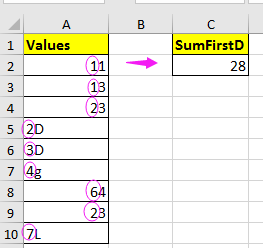
Somma la prima cifra di ogni cella con una formula
Per sommare la prima cifra di ogni cella, puoi applicare la seguente formula.
Seleziona una cella vuota in cui inserire il risultato del calcolo e inserisci questa formula =SOMMA(SE(È.NUMERO(SINISTRA(A2:A10;1)+0);SINISTRA(A2:A10;1)+0)), e premi Maiusc + Ctrl + Invio per ottenere correttamente il risultato. Vedi screenshot:
Nella formula, A2:A10 sono le celle di cui vuoi sommare le prime cifre, puoi cambiarle secondo necessità.
Somma tutte le cifre di una singola cella con Kutools per Excel
Tuttavia, in altri casi, potresti voler sommare tutte le cifre in una singola cella come mostrato nello screenshot sottostante. In realtà, non esiste una funzione incorporata che possa aiutarti a risolvere il problema in Excel, ma puoi applicare la funzione Somma tutti i numeri in una cella di Kutools per Excel per gestirlo rapidamente.
Dopo aver installato Kutools per Excel, procedi come segue: (Scarica gratuitamente Kutools per Excel ora!)
1. Seleziona una cella vuota in cui inserire il risultato del calcolo, clicca su Kutools > Assistente formula > Matematica & Trig > Somma tutti i numeri in una cella. Vedi screenshot:
2. Poi, nella finestra di dialogo Assistente formula seleziona la cella di cui vuoi sommare i numeri nel campo Cella puoi cambiare il riferimento assoluto in riferimento relativo manualmente. Vedi screenshot: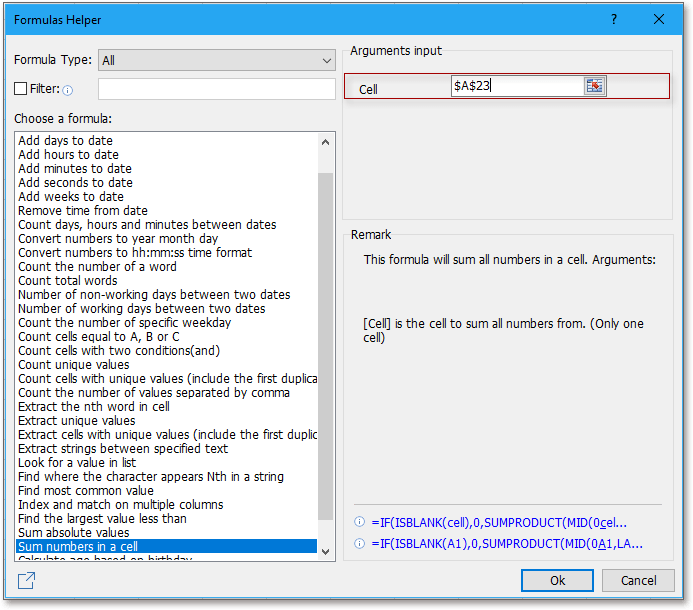
3. Clicca su Ok, e tutte le cifre numeriche nella cella selezionata verranno sommate. Puoi trascinare la maniglia di riempimento automatico sulle celle in cui desideri applicare questa formula. Vedi screenshot:
I migliori strumenti per la produttività in Office
Potenzia le tue competenze in Excel con Kutools per Excel e sperimenta un'efficienza mai vista prima. Kutools per Excel offre oltre300 funzionalità avanzate per aumentare la produttività e farti risparmiare tempo. Clicca qui per ottenere la funzione di cui hai più bisogno...
Office Tab porta le schede su Office e rende il tuo lavoro molto più semplice
- Abilita la modifica e lettura a schede in Word, Excel, PowerPoint, Publisher, Access, Visio e Project.
- Apri e crea più documenti in nuove schede della stessa finestra invece che in nuove finestre.
- Aumenta la produttività del50% e riduce centinaia di clic del mouse ogni giorno!
Tutti gli add-in Kutools. Un solo programma di installazione
La suite Kutools for Office include add-in per Excel, Word, Outlook & PowerPoint più Office Tab Pro, ideale per i team che lavorano su più app di Office.
- Suite tutto-in-uno — Add-in per Excel, Word, Outlook & PowerPoint + Office Tab Pro
- Un solo programma di installazione, una sola licenza — configurazione in pochi minuti (pronto per MSI)
- Funzionano meglio insieme — produttività ottimizzata su tutte le app Office
- Prova completa30 giorni — nessuna registrazione, nessuna carta di credito
- Massimo risparmio — costa meno rispetto all’acquisto singolo degli add-in